Một trong những lỗi thường xuyên xảy ra với các thiết bị của Apple là vấn đề tải. nếu bạn ipad không sạc, bạn nên biết nguyên nhân và giải pháp của họ.
Tại sao iPad không nhận sạc?
Sự cố về sạc rất phổ biến trên iPad và nguyên nhân không nhất thiết là do có sự cố kỹ thuật bên trong. Hầu hết thời gian chúng là những vấn đề đơn giản đến mức bạn thậm chí có thể giải quyết chúng ở nhà mà không cần phải đến gặp chuyên gia về các thiết bị này.
Tuy nhiên, khi vấn đề nghiêm trọng hơn, giải pháp duy nhất là nhờ kỹ thuật viên chuyên môn xem xét và xác định giải pháp.
Để giúp bạn xác định những vấn đề nhỏ nhất, đây là danh sách cũng bao gồm một số giải pháp khả thi để sạc lại iPad của bạn không có sự bất tiện
Kiểm tra tình trạng của cáp sạc
Đây là một trong những vấn đề thường xuyên xảy ra không chỉ với iPad mà với bất kỳ thiết bị nào khác của Apple. Và chính điều đó, hư hỏng vật lý đối với cáp có thể ảnh hưởng đến hoạt động bình thường của nó và khiến quá trình sạc không được thực hiện như thường lệ.
Điều đầu tiên bạn nên làm nếu sự cố này xảy ra, là kiểm tra cáp trên thiết bị khác. Trong trường hợp nó không hoạt động, bạn nên đổi nó sang một cái mới, vì nếu không thì iPad của bạn sẽ không sạc theo bất kỳ cách nào.
Sử dụng cáp không được Apple chứng nhận là một vấn đề khác thường xuyên xảy ra khi sạc thiết bị. Vì lý do này, cáp mới nên được chứng nhận để đảm bảo hoạt động của nó.

Kiểm tra cổng sạc
Một trong những nguyên nhân chính là do cổng sạc bị bẩn, chính vì lý do này mà iPad không nhận sạc. Bất kể thiết bị của bạn sử dụng loại cổng nào, đó có thể là:
- Cổng 30 chân, được sử dụng trên iPad 3 hoặc một trong các phiên bản cũ hơn.
- Cổng loại USB-C được iPad Pro sử dụng.
- Cổng Lightning được sử dụng bởi các iPad khác.
Tất cả các cổng này thường xuyên tiếp xúc với bụi hoặc bất kỳ hạt nào khác có thể cản trở kết nối giữa cáp sạc và thiết bị. Vì lý do này, trước khi kết nối bộ sạc, bạn nên kiểm tra trạng thái của các cổng, chẳng hạn như có xơ vải hoặc bụi bẩn nào không.
Nếu bạn thấy bụi bẩn trong cổng, bạn phải làm sạch nó để nó có thể sạc iPad của bạn mà không gặp vấn đề gì, và nó rất đơn giản, bạn chỉ cần thực hiện thật cẩn thận để không làm hỏng đầu nối. Tìm một cây tăm hoặc Q-tip, đảm bảo rằng nó khô hoàn toàn và bắt đầu hút bụi.

Sau khi làm sạch nó, hãy thử kết nối lại bộ sạc của bạn và nó sẽ hoạt động tốt. Tuy nhiên, trong trường hợp nó không hoạt động, chúng tôi để lại cho bạn các lựa chọn thay thế khác.
Thay đổi bộ điều hợp nguồn của iPad
Xác minh rằng bộ điều hợp nguồn iPad đang hoạt động bình thường, điều này là do nếu nó bị hỏng hoặc xuống cấp, thiết bị sẽ không sạc được. Hoặc mặt khác, nó thậm chí có thể gây ra đoản mạch trên bảng logic.
Một cách để xác định rằng bộ điều hợp không đúng là do iPad của bạn "rõ ràng" sạc nhưng không lên 1%. Bạn cần lấy cái chính xác về vôn và cường độ dòng điện. Ví dụ: có bộ điều hợp nguồn USB 10 W và 5.1V, 2.1 A, những bộ điều hợp này dành riêng cho:
- iPad Air 2.
- iPadAir.
- ipad mini4.
- ipad mini3.
- ipad mini2.
- Ipad 2.
Ngoài ra, còn có bộ điều hợp nguồn USB-C 18W, và đây là 5V 3A hoặc 9V 2A. Những bộ điều hợp này nên được sử dụng để sạc các thiết bị sau:
- IPad Pro 11 inch.
- iPad Pro 11 inch (thế hệ 2).
- iPad Pro 12,9 inch (thế hệ thứ 3).
- iPad Pro 12,9 inch (thế hệ thứ 4).
Các bộ điều hợp nguồn khác là USB-C 20W, từ 5V 3A hoặc 9V 2.22A. Chúng được dùng để sạc các thiết bị sau:
- iPad Pro 11 inch thế hệ thứ ba.
- iPad Air thế hệ thứ tư.
- iPad PRO 12,9 inch thế hệ thứ năm.
- iPad mini thế hệ thứ 6.
- iPad thế hệ thứ tám.
- iPad thế hệ thứ chín.
Trong trường hợp bạn có bất kỳ thiết bị nào trong số những thiết bị được đề cập này, thì bạn đã biết bộ điều hợp nguồn tương ứng với điện thoại di động của mình.
Sự cố phần mềm
Một lý do khác khiến iPad của bạn không sạc được là do phần mềm có vấn đề về lập trình. Và do đó, một thông báo xuất hiện trên màn hình phản ánh rằng bộ sạc bạn đang sử dụng không phù hợp và thể hiện mối đe dọa đối với thiết bị của bạn.
Ngay cả khi bạn nghĩ rằng đó có thể là một vấn đề không xảy ra thường xuyên, thì nó vẫn phổ biến hơn bạn tưởng. Điều này là do các thiết bị được lập trình để ngăn không cho chúng sạc nếu bộ điều hợp nguồn được coi là mối đe dọa. Cách giải quyết vấn đề này rất đơn giản:
- Nếu iPad của bạn không có nút home, bạn có thể làm như sau: Nhấn và thả nút âm lượng gần nút nguồn nhất.
- Vậy thì bạn phải nhấn và thả nút âm lượng ở xa nhất, của nút nguồn.
- bây giờ tiếp tục nhấn nút trên cùng trên iPad của bạn để có thể khởi động lại.
- Ngược lại, nếu iPad của bạn có nút home, bạn chỉ cần thực hiện như sau: Nhấn đồng thời nút nguồn và nút home cho đến khi logo Apple xuất hiện trên màn hình.
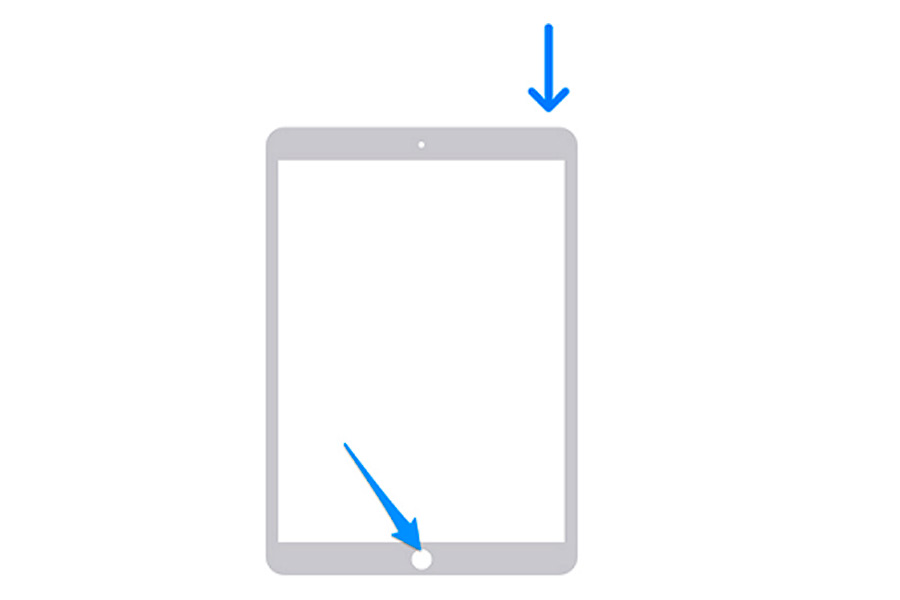
- Xong, nó đã khởi động lại.
Thực hiện khôi phục DFU
Đây là giải pháp cuối cùng mà chúng tôi dành cho bạn và chỉ nên thực hiện nó trong trường hợp những giải pháp trước đó không hiệu quả.
Đó là về việc tạo ra một khôi phục toàn bộ mã ipad, nghĩa là xóa mọi thứ và khôi phục tất cả các giá trị ban đầu của nó. Đó là một giải pháp chỉ được sử dụng khi xử lý một vấn đề lớn trong phần mềm.
Bạn nên sao lưu tất cả thông tin của mình trước khi thực hiện quy trình này để không bị mất video, ảnh, ứng dụng hoặc dữ liệu khác.